3 Cara Memutar DVD di PC Windows 10/8/7
Mengapa DVD saya tidak dapat diputar di Windows Media Player?
Jika Anda menggunakan Windows 7 atau Windows 8, Anda dapat dengan mudah menonton film DVD dengan pemutar default, Windows Media Player. Namun, Microsoft telah mensterilkannya WMP di Windows 10. Jadi, Anda tidak dapat langsung membuka disk DVD di Windows Media Player lagi.

Posting ini akan menunjukkannya kepada Anda cara memutar DVD di Windows Media Player. Baik Anda menggunakan komputer dengan Windows 10, Windows 8, Windows 7 atau versi awal, Anda bisa mendapatkan 3 pemutar DVD untuk menonton DVD dengan mudah.
Bagian 1. Cara Memutar DVD pada Windows Media Player
Windows Media Player sudah diinstal sebelumnya dan tersedia untuk komputer berbasis Windows. Ini terutama digunakan untuk memutar video, audio, dan melihat gambar di sistem Windows. Selain itu, ini mendukung pemutaran CD audio, CD data, VCD, dan DVD di Windows 7 dan Windows 8. Bagian ini menjelaskan cara memutar DVD di Windows Media Player.
Langkah 1. Pertama, Anda harus membuka Windows Media Player di PC Anda. Anda dapat menekan tombol Windows untuk memunculkan kotak pencarian, masukan WMP atau Windows Media Player untuk menemukan alat pemutar. Windows Media Player akan muncul sebagai opsi pertama. Di sini Anda dapat menekan Memasukkan kunci, atau klik dua kali pada opsi untuk membukanya.
Langkah 2. Masukkan disk DVD ke dalam drive disk komputer Anda. Mengingat sebagian besar laptop modern tidak membawa drive DVD, Anda mungkin perlu menghubungkan drive eksternal.
LANGKAH 3. Video DVD akan mulai diputar secara otomatis. Jika tidak, Anda dapat pergi ke Windows Media Player, pilih disk DVD di bawah Perpustakaan Pemain. Di sini Anda dapat memilih judul DVD atau nama bab. Kemudian pemain akan secara otomatis beralih ke Sedang dimainkan mode.
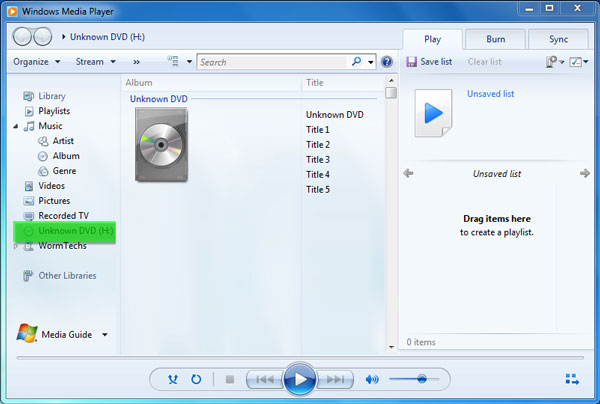
Anda memerlukan drive DVD dan dekoder DVD yang kompatibel untuk memutar DVD di Windows Media Player. Jika Anda melihat pesan kesalahan, Anda dapat pergi ke Bantuan Web untuk menentukan cara mendapatkan decoder. Perhatikan bahwa, Windows Media Player hanya dapat memutar DVD di Windows 7 dan Windows 8 PC.
Bagian 2. Cara yang Lebih Baik untuk Memutar DVD di Windows 10/8/7 PC
Seperti yang disebutkan di atas, Anda tidak lagi dapat memutar DVD di Windows 10 dengan Windows Media Player. Sebaliknya, Anda perlu membeli file Pemutar DVD Windows aplikasi yang harganya $15 untuk pemutaran DVD. Tentunya Anda lebih suka cara gratis untuk memutar DVD di komputer Anda.
Pemutar DVD Gratis FVC adalah alat pemutar DVD gratis yang memungkinkan Anda menonton cakram DVD, folder DVD, dan file image ISO apa pun di Windows 10/8/7 PC dan Mac. Ini sebenarnya adalah pemutar DVD online. Anda dapat langsung menggunakannya di browser web apa pun seperti IE, Chrome, Firefox, dan Safari. Dengan dukungan teknologi encoding video yang canggih, dapat memutar film DVD dengan kualitas tinggi dengan lancar. Terlebih lagi, ini mendukung DTS-HD dan Dolby TrueHD untuk memberi Anda efek suara tanpa kehilangan.

Langkah 1. Buka browser Anda dan kunjungi situs pemutar DVD gratis ini. Klik pada tombol Putar Sekarang untuk menginstal file peluncur ukuran kecil dengan cepat untuk pemutaran DVD. Setelah itu, jendela pemutaran DVD utama akan muncul di layar.

Langkah 2. Masukkan disk DVD Anda ke dalam drive disk komputer Anda. Kemudian klik Buka Disk tombol untuk mencari dan memutar film DVD Anda. Anda memiliki semua kontrol pemutaran. Misalnya, Anda dapat memutar, menjeda, mundur, maju, menyesuaikan volume, dan jendela pemutaran sesuka Anda.

LANGKAH 3. Selain fitur pemutaran dasar, pemutar DVD gratis ini memungkinkan Anda untuk menambah dan mengubah subtitle dan trek audio. Selain itu, Anda dapat mengambil screenshot setiap saat saat DVD diputar.

Bagian 3. Bagaimana Menonton DVD di Windows 10/8/7 PC dengan VLC Media Player
Pemutar media VLC adalah salah satu pemutar video paling populer yang juga mendukung pemutaran DVD. Sebagai pemutar media lintas platform, VLC memungkinkan Anda memutar DVD di komputer Windows 10/8/7, macOS, dan Linux. Ia memiliki kemampuan untuk memutar DVD, VCD dan Audio CD. Untuk pemutaran video DVD, VLC dapat dengan mudah mengakses menu DVD, chapter, dan konten terkait lainnya. Selain DVD, VLC juga mendukung cakram Blu-ray.
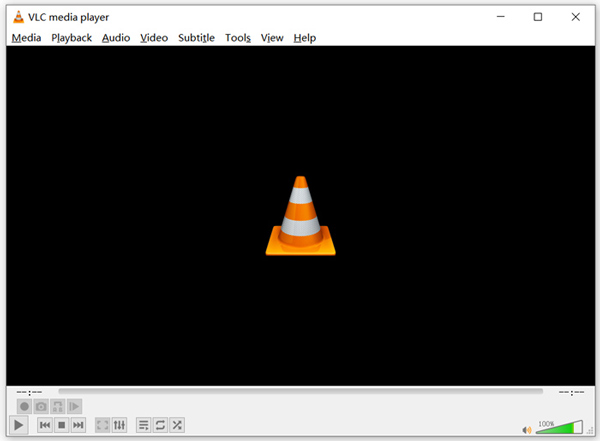
Langkah 1. Pertama, Anda harus mengunduh versi VLC yang benar secara gratis di komputer Anda. Masukkan disk DVD Anda ke dalam drive disk pada laptop Anda.
Langkah 2. Buka VLC media player dan kemudian klik Media di bilah menu atas. Dari daftar drop-down, pilih Buka Disk pilihan
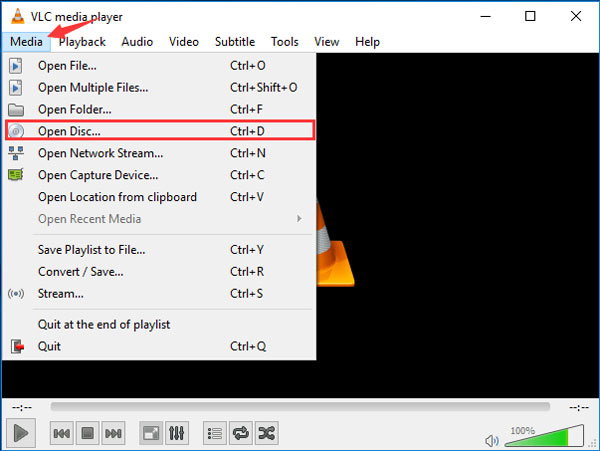
LANGKAH 3. Di jendela Open Media baru, klik Cakram tab, periksa DVD lalu klik Jelajahi tombol untuk memilih dan memuat film DVD yang ingin Anda putar.
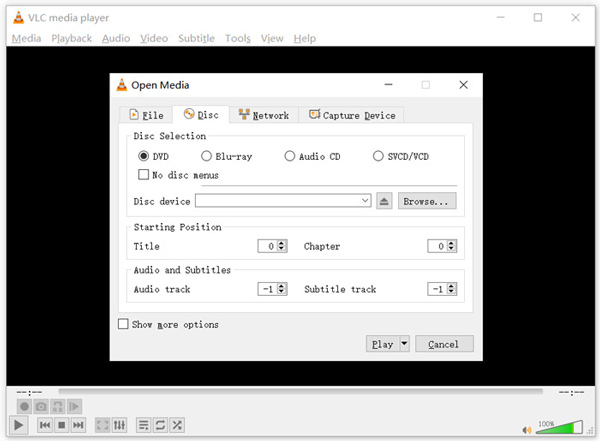
Setelah operasi ini, Anda dapat dengan mudah menonton film DVD di PC Windows 10/8/7 atau Mac dengan pemutar media VLC.
Bagian 4. Tanya Jawab tentang Cara Memutar DVD di Windows Media Player
Pertanyaan 1. Bagaimana Anda menyalin CD di Windows Media Player?
Untuk menyalin CD di Windows Media Player, Anda harus memasukkan CD ke dalam drive disk komputer. Buka Windows Media Player dan pilih CD di bawah daftar Folder. Sekarang Anda dapat memilih untuk menyalin CD dengan pengaturan default. Di sini Anda juga dapat menyesuaikan pengaturan Rip berdasarkan kebutuhan Anda.
Pertanyaan 2. Mengapa saya tidak dapat memutar DVD di Windows 10?
Microsoft telah menghapus dukungan pemutaran DVD built-in di Windows 10. Jadi, Anda tidak dapat langsung membuka film DVD di PC Windows 10.
Pertanyaan 3. Bagaimana cara menyalin DVD ke MP4?
Untuk menyalin DVD ke video digital seperti MP4, MOV atau AVI, Anda bisa unduh konverter DVD untuk merobek DVD tanpa kehilangan kualitas.
Kesimpulan
Kenapa DVD tidak dapat diputar di Windows Media Player? Jika Anda menggunakan PC dengan Windows 10, Anda dapat mengandalkan yang direkomendasikan Pemutar DVD Gratis atau VLC untuk menonton film DVD. Untuk pengguna Windows 8 atau Windows 7, Anda bisa langsung mendapatkan pemutaran DVD di Windows Media Player. Jika Anda masih memiliki pertanyaan tentang pemutaran DVD di Windows 10/8/7, Anda dapat meninggalkan pesan kepada kami.



 Video Converter Ultimate
Video Converter Ultimate Perekam Layar
Perekam Layar



